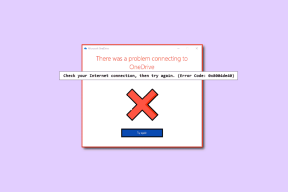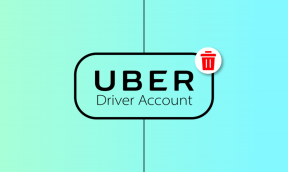كيفية إصلاح Google Chrome Translate لا يعمل
منوعات / / November 29, 2021
قدرة Google Chrome على العمل بسلاسة ترجمة اللغات الأجنبية إلى اللغة الإنجليزية (أو أي لغة أخرى مفضلة) بسهولة من بين أفضل ميزاته. ولكن هناك حالات قد لا تعمل فيها وحدة ترجمة Google المدمجة في Chrome بشكل صحيح. إذا واجه المتصفح أي مشكلات في ترجمة المواقع الإلكترونية ، فستبحث هذه المشاركة في طرق إصلاحها.

هناك عدة أسباب وراء فشل Chrome في ترجمة مواقع الويب الأجنبية. قد يكون ذلك بسبب إعدادات اللغة المهيأة بشكل غير صحيح ، أو التعارض مع الملحقات ، أو ذاكرة تخزين مؤقت قديمة على الويب.
لذلك دعونا نلقي نظرة على العديد من إصلاحات استكشاف الأخطاء وإصلاحها التي يمكنك تطبيقها على الفور للحصول على ميزات الترجمة في Chrome لتعمل بشكل صحيح مرة أخرى.
ملحوظة: من الأفضل تحديث Chrome إلى أحدث إصدار قبل البدء. يمكن أن يؤدي هذا وحده إلى إصلاح أي مواطن الخلل أو الشذوذ باستخدام وحدة الترجمة المتكاملة من Google.
أيضا على توجيه التكنولوجيا
تمكين موجهات الترجمة
تم تكوين Chrome لمطالبتك بترجمة مواقع الويب الأجنبية بشكل افتراضي تلقائيًا. إذا لم يقم المستعرض بذلك ، فيجب عليك التأكد من تمكين إعداد اللغة ذات الصلة.
ابدأ بزيارة لوحة إعدادات Chrome— افتح قائمة Chrome ، ثم انقر فوق الإعدادات.
قم بتوسيع قسم Advanced إلى الجانب الأيسر من لوحة Settings (الإعدادات) ، ثم انقر فوق Languages (اللغات). بعد ذلك ، انقر فوق "اللغة" ضمن "اللغات" (الجانب الأيمن من النافذة) للكشف عن خيارات إضافية.

تأكد من ضبط المفتاح الموجود بجوار "عرض ترجمة الصفحات المكتوبة بغير لغتك" على تشغيل.

إذا كان عليك تمكين الخيار ، فاخرج من جزء الإعدادات وحاول تحميل موقع ويب خارجي. يجب أن ترى مطالبة بترجمة الموقع على الفور.
ترجمة صفحات الويب يدويًا
في بعض الأحيان ، قد لا تبدأ مطالبات الترجمة التلقائية من Chrome ، خاصة إذا كانت صفحات الويب تحتوي على مزيج من اللغات. لكن لا داعي للقلق. يأتي Chrome أيضًا مع خيار يتيح لك ترجمة الصفحات بالقوة.
انقر بزر الماوس الأيمن فوق أي منطقة شاغرة داخل صفحة ويب ، ثم انقر فوق الترجمة إلى اللغة الإنجليزية.

يجب أن يدفع ذلك المتصفح لترجمة اللغة الأجنبية إلى اللغة الإنجليزية. إذا كنت تريد العودة إلى اللغة الأصلية ، فما عليك سوى إعادة تحميل الصفحة.
استخدم وضع التصفح المتخفي
إذا تلقيت بشكل متكرر رسالة الخطأ "تعذرت ترجمة هذه الصفحة" (أو شيء مشابه) في Google Chrome ، فمن المحتمل أن يتعارض أحد الإضافات مع ترجمة Google المدمجة وحدة.
لتأكيد ما إذا كانت هذه هي الحالة ، حاول تحميل الموقع في وضع التصفح المتخفي نظرًا لأنه يعمل مع تعطيل جميع الملحقات - افتح قائمة Chrome ، ثم انقر فوق وضع التصفح المتخفي الجديد لإظهار نافذة جديدة للتصفح المتخفي.

إذا كان Chrome يترجم صفحات ويب أجنبية بدون مشاكل في وضع التصفح المتخفي ، فيجب عليك عزل الامتداد المشكل.

توجه إلى شاشة ملحقات Chrome (قائمة Chrome> المزيد من الأدوات> الامتدادات) ، ثم استمر في تعطيل الإضافات أثناء محاولة ترجمة صفحات الويب لعزل الامتداد المشكل.
أيضا على توجيه التكنولوجيا
امسح ملفات تعريف الارتباط وذاكرة التخزين المؤقت
قد تتسبب أيضًا ذاكرة التخزين المؤقت القديمة على الويب في Chrome في التخلص من رسائل الخطأ "تعذرت ترجمة هذه الصفحة".
إذا كانت المشكلة مقتصرة على موقع واحد ، فحاول مسح ذاكرة الويب المخبئية المرتبطة به. أولاً ، قم بتحميل موقع الويب في علامة تبويب جديدة ، وانقر فوق الرمز على شكل قفل على شريط العنوان ، ثم حدد إعدادات الموقع.

في صفحة إعدادات الموقع التي تظهر ، انقر فوق مسح البيانات. يجب أن يدفع ذلك Chrome إلى حذف جميع البيانات المخزنة محليًا لموقع الويب.

قم بتحديث الموقع. من المحتمل أن يقوم المتصفح بترجمتها دون مشاكل.
بدلا من ذلك ، يمكنك امسح ذاكرة التخزين المؤقت للمتصفح بالكامل في الحالات التي يفشل فيها Chrome في ترجمة مواقع ويب متعددة. فقط تذكر أنه سيتعين عليك تسجيل الدخول إلى مواقع الويب مرة أخرى بمجرد القيام بذلك.
انتقل إلى إعدادات Chrome> الخصوصية والأمان> محو بيانات التصفح. في مربع مسح بيانات التصفح الذي يظهر ، قم بالتبديل إلى علامة التبويب خيارات متقدمة ، واضبط النطاق الزمني على الكل الوقت ، حدد المربعات بجوار "ملفات تعريف الارتباط وبيانات الموقع" و "الصور والملفات المخزنة مؤقتًا" ، ثم انقر فوق مسح البيانات.

تحذير: لا تحدد المربعات بجوار "كلمات المرور وبيانات تسجيل الدخول الأخرى" و "بيانات نموذج الملء التلقائي". بخلاف ذلك ، سيحذف Chrome كلمات مرورك وملء بياناتك تلقائيًا بشكل دائم.
استخدم ملحق ترجمة Google
على الرغم من إجراء الإصلاحات المذكورة أعلاه ، قد لا تزال وحدة ترجمة Google المدمجة في Chrome تفشل في العمل على مواقع ويب معينة لأسباب غير معروفة.
في هذه الحالة ، حاول استخدام امتداد Google Translate بدلاً من ذلك. يمكنك تنزيله من سوق Chrome الإلكتروني.
قم بتنزيل Google Translate
يتيح لك ملحق الترجمة من Google ترجمة صفحات ومقتطفات كاملة بسرعة. كما يتميز بإمكانية إرسال كلمات أو عبارات أو فقرات مباشرة إلى موقع جوجل للترجمة.

يمكنك تعطيل امتداد Google Translate وتمكينه فقط للحالات التي فشلت فيها وحدة الترجمة من Google المدمجة في Chrome.
أيضا على توجيه التكنولوجيا
ابدأ الترجمة
نأمل أن تساعدك نصائح استكشاف الأخطاء وإصلاحها المذكورة أعلاه في التعامل مع ألغاز ترجمة Chrome. إذا كنت لا تزال تواجه مشكلات متكررة مع وحدة الترجمة المتكاملة من Google ، ضع في اعتبارك إعادة تعيين Chrome—إنها طريقة رائعة لبدء استخدام المتصفح مع قائمة فارغة.
القادم: هل تجده مزعجًا عند ترجمة YouTube لعناوين الفيديو؟ انقر فوق الرابط التالي لمعرفة كيف يمكنك منع YouTube من ترجمة عناوين الفيديو تلقائيًا.